这篇文章主要介绍了实现HTML5、Select下拉框右边加图标的方法,具有一定借鉴价值,需要的朋友可以参考下。希望大家阅读完这篇文章后大有收获。下面让小编带着大家一起了解一下。
1.那么我们先来看一下效果吧!

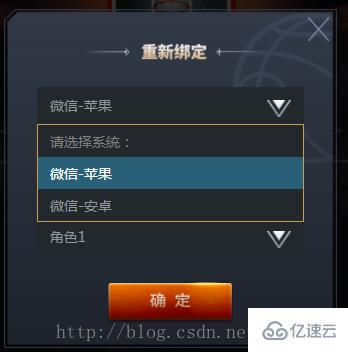
2.再看看h6的结构:
<p id="login-p">
<p class="select-wrapper">
<select id="selector1">
<option value="" disabled selected>请选择系统:</option>
<option value="1">微信-苹果</option>
<option value="2">微信-安卓</option>
</select>
<img src="ossweb-img/arrow.png" alt="" class="arrow" />
</p>
<p class="select-wrapper">
<select id="selector2">
<option value="" disabled selected>请选择渠道:</option>
<option value="1">渠道1</option>
<option value="2">渠道2</option>
</select>
<img src="ossweb-img/arrow.png" alt="" class="arrow" />
</p>
<p class="select-wrapper">
<select id="selector3">
<option value="" disabled selected>请选择大区:</option>
<option value="1">大区1</option>
<option value="2">大区2</option>
</select>
<img src="ossweb-img/arrow.png" alt="" class="arrow" />
</p>
<p class="select-wrapper">
<select id="selector4">
<option value="" disabled selected>请选择角色:</option>
<option value="1">角色1</option>
<option value="2">角色2</option>
</select>
<img src="ossweb-img/arrow.png" alt="" class="arrow" />
</p>
<p id="notice">单个帐号只能领取一次奖励</p>
<img src="ossweb-img/comfire1.png" alt="" id="comfire1"/>
</p>3.样式部分是用了sass进行控制的,如果不会sass也可以换成css。没有什么特别的运算需要转化,所以换成css也简单
@function REM($n){
@return $n/$REM*1rem;
}
#login-p{
background: url(../ossweb-img/kuang1.png)0 0 no-repeat;
background-size: 100% 100%;
width: REM(564);
height: REM(531);
margin-left: REM(38);
.select-wrapper{
position: relative;
display: flex;
justify-content: center;
align-items: center;
height: REM(50);
margin: REM(10) auto;
padding-top: REM(15);
&>select{
width: REM(458);
height: REM(63);
padding-left: REM(20);
border: 1px solid #23282d;
background: #23282d;
-webkit-appearance: none;
color: #92989f;
font-size: REM(24);
margin-top: REM(75);
border-radius: 0;
z-index:10;
}
.arrow{
position: absolute;
width: REM(41);
height: REM(30);
top: REM(65);
right: REM(80);
pointer-events: none;
z-index:11;
}
}
#notice{
font-size: REM(20);
color: #92989f;
text-align: center;
margin-top: REM(75);
}
#comfire1{
width: REM(220);
height: REM(78);
margin-top: REM(20);
margin-left: REM(174);
}
}4.解析:主要是.arrow这个元素进行右边那个图标的位置控制。利用position: absolute;这个属性控制好位置,就基本没有问题了。
感谢你能够认真阅读完这篇文章,希望小编分享实现HTML5、Select下拉框右边加图标的方法内容对大家有帮助,同时也希望大家多多支持亿速云,关注亿速云行业资讯频道,遇到问题就找亿速云,详细的解决方法等着你来学习!
亿速云「云服务器」,即开即用、新一代英特尔至强铂金CPU、三副本存储NVMe SSD云盘,价格低至29元/月。点击查看>>
免责声明:本站发布的内容(图片、视频和文字)以原创、转载和分享为主,文章观点不代表本网站立场,如果涉及侵权请联系站长邮箱:is@yisu.com进行举报,并提供相关证据,一经查实,将立刻删除涉嫌侵权内容。